Có rất nhiều cách kiểm tra Win 32 hay 64bit nhưng một trong những cách đơn giản nhất là xem ngay tại My Computer. Bạn chỉ cần nhấn chuột phải vào Computer ngoài desktop. Sau đó chọn mục Properties. Ở mục System sẽ hiện thị ngay một dòng chỉ phiên bản Win là 32bit hay 64bit.
Đối với Windows 8 hoặc Windows 10 thì bạn cũng làm tương tự. Nhưng thay bằng My Computer thì bạn chọn This PC. Đây chắc chắn là cách dễ dàng và đơn giản nhất để kiểm tra Win 32 hay 64bit phải không nào!
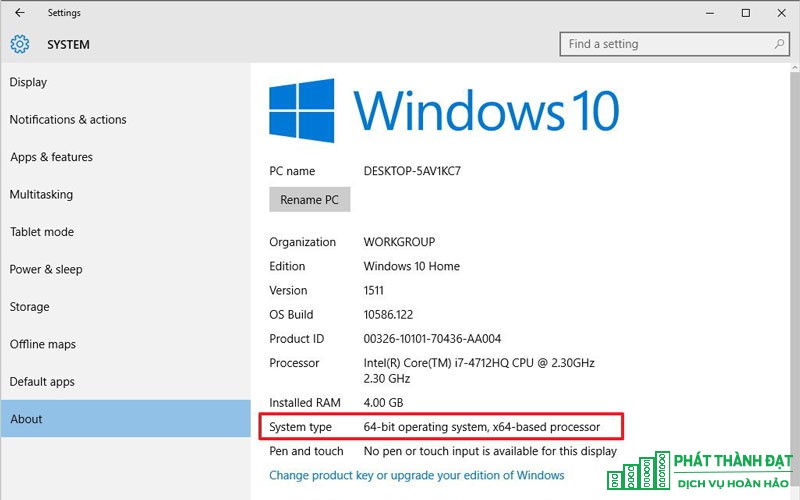
Ngoài cách trên thì bạn vẫn còn 1 cách nữa để kiểm tra Win 32 hay 64bit. Bạn hãy vào ổ C, nếu thấy có thư mục Program Files (x86) là máy bạn đang chạy Windows 64bit. Nếu chỉ có một thư mục Program Files là Windows 32bit. Cách kiểm tra laptop bao nhiêu bit này cũng đơn giản và nhanh chóng.
Cách này có nhiều bước hơn. Tuy nhiên chúng lại giúp bạn xem được nhiều thông tin hơn. Bạn hãy nhấn tổ hợp phím Windows + R. Trong hộp thoại Run, nhập dxdiag. Nhấn OK để chạy lệnh dxdiag. Sau đó màn hình sẽ mở hộp thoại DirectX Diagnostic Tool.
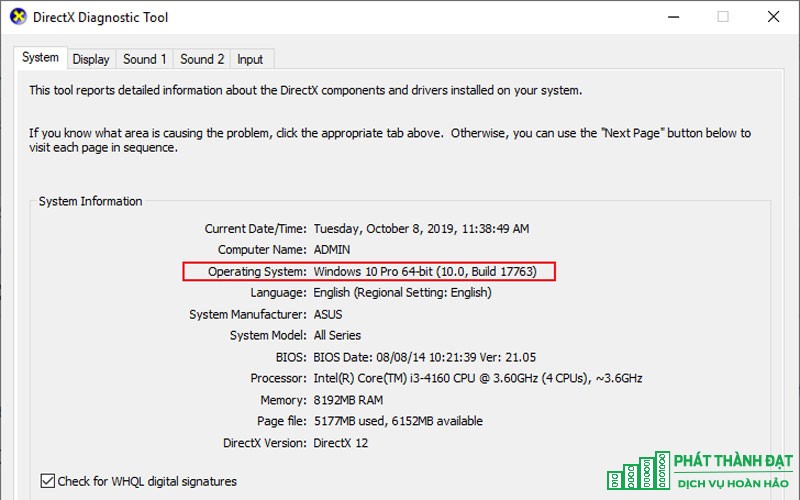
Khi xác định chính xác phiên bản của hệ điều hành (windows 32 bit hay windows 64 bit)
bạn tiến hành tải Free Pascal cho hệ điều hành tương ứng
1. Free pascal Cho Windows 32 Bit
2. Free pascal Cho Windows 64 Bit
Sau khi tải về, kế tiếp chúng ta bắt đầu tiến hành cài đặt
BẮT ĐẦU CÀI ĐẶT
- Giải nén file mới vừa tải về, click phải lên file cần cài đặt rồi chọn Run As Administrator
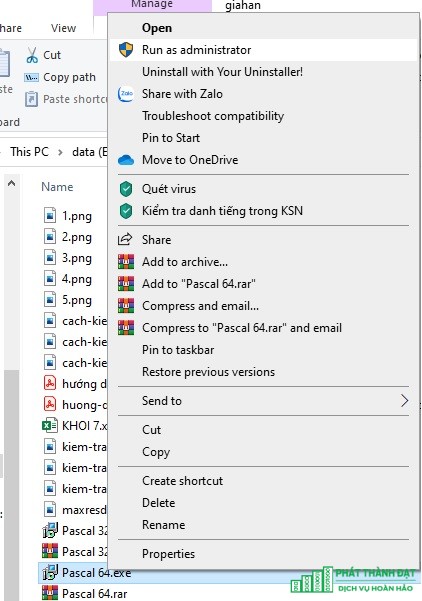
Nếu hộp thoại cảnh báo hiện ra thì bấm Yes
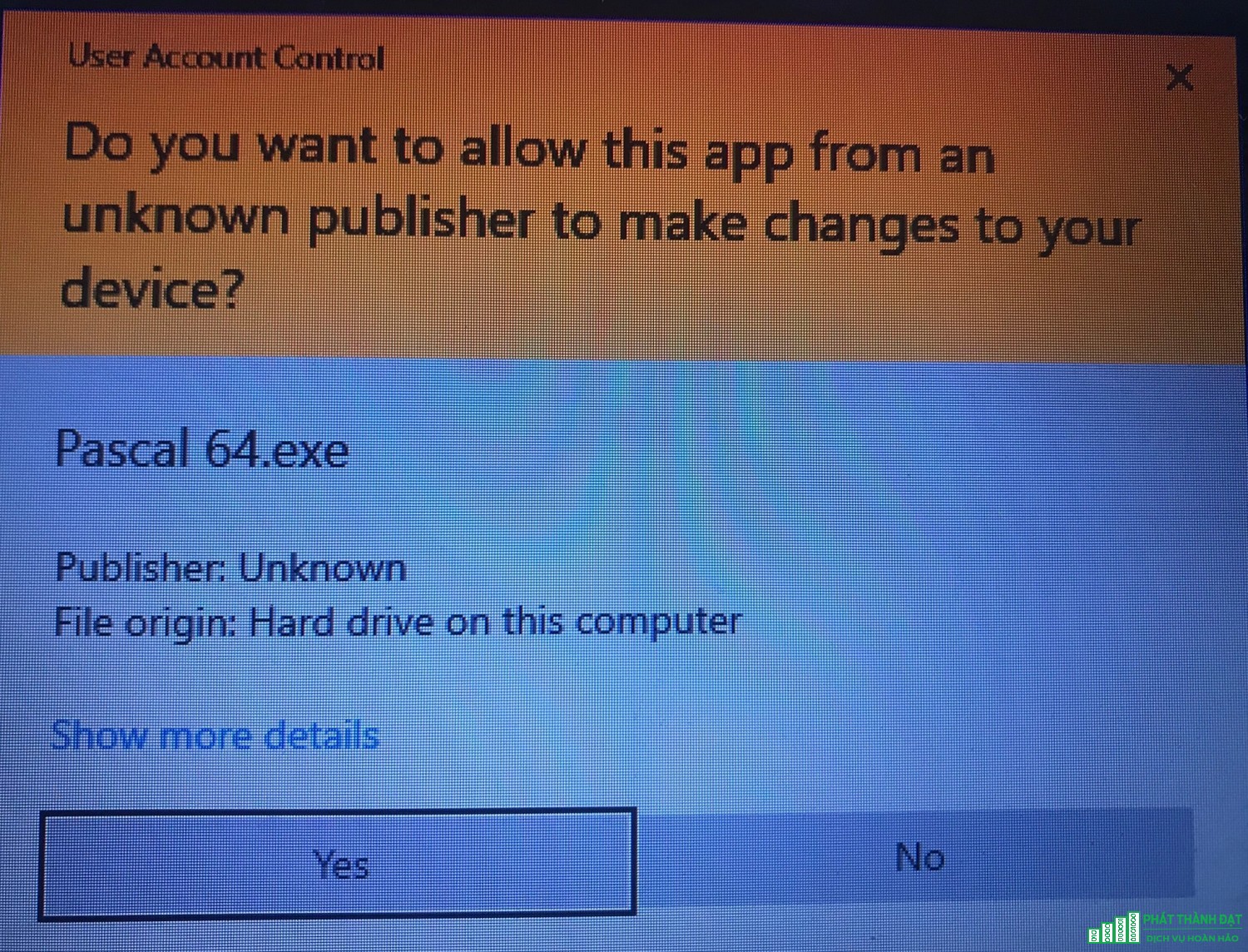
Tiếp theo anh chị cứ bấm NEXT cho tới khi hiện chữ INSTALL rồi bấm chữ INSTALL
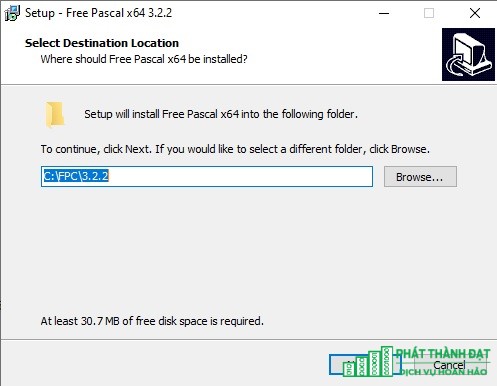
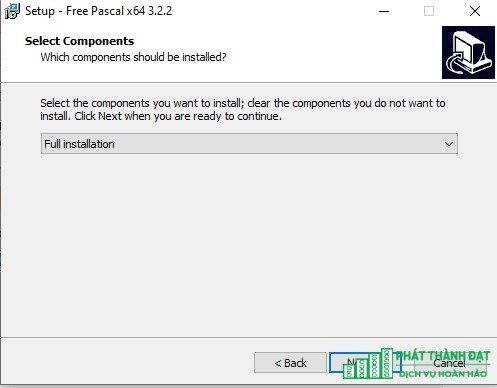
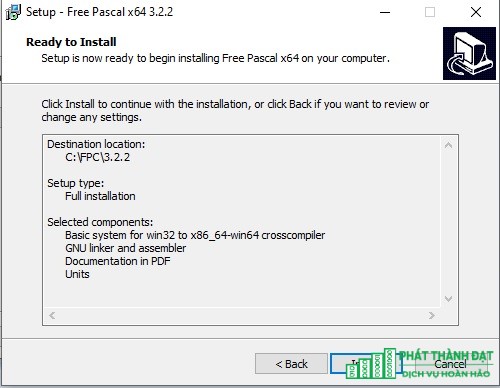
Sau khi bấm INSTALL các bạn chờ quá trình cài đặt kết thúc
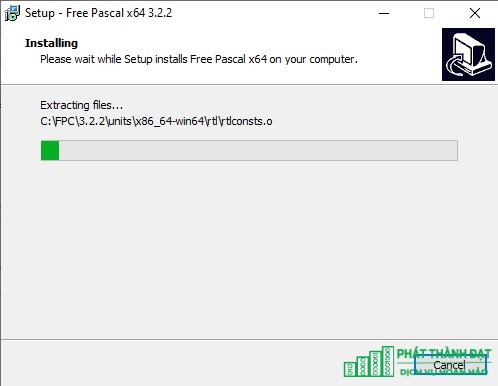
Bấm FINISH để kết thúc quá trình cài đặt
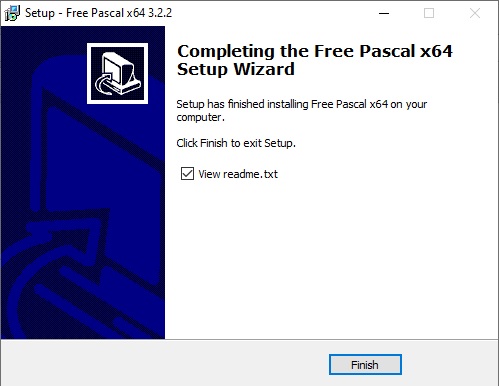
Quá trình cài đặt kết thúc.
Tác giả: luuhongphuc
Những tin mới hơn
Những tin cũ hơn
| Bộ phận: Phòng Chăm sóc khách hàng | |
| Điện thoại | 0908 554 558 |
| info@phatthanhdat.com | |
| skype | luuhongphuc |
| viber | 0908554558 |
| Zalo | 0908554558 |
Phatthanhdat.com - cung cấp dich vụ cài đặt máy tính tận nơi an toàn, nhanh chống và tiện lợi. Khi các bạn gọi chúng tôi sẽ cho chuyên viên IT có tay nghề đến trực tiếp chổ các bạn để tiến hành cài đặt và bảo trì máy tính. Dich vụ cài đặt máy tính tận...
Phòng Chăm sóc khách hàng
Phòng Kỹ thuật
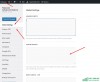 Tạo nút liên hệ đẹp mà nhẹ không dùng JS cho WordPress
Tạo nút liên hệ đẹp mà nhẹ không dùng JS cho WordPress
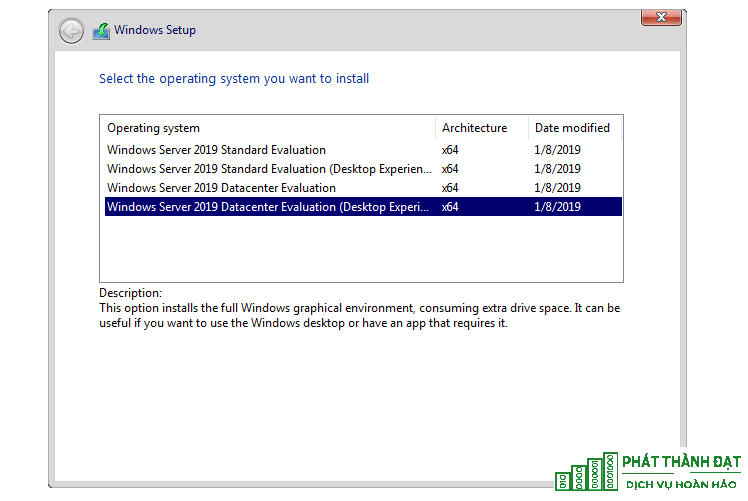 Active license Windows server 2019 mọi phiên bản không sử dụng file crack – không virus – thành công 100%
Active license Windows server 2019 mọi phiên bản không sử dụng file crack – không virus – thành công 100%
 100 WEBSITE ĐẶT BACKLINK MIỄN PHÍ CHẤT LƯỢNG
100 WEBSITE ĐẶT BACKLINK MIỄN PHÍ CHẤT LƯỢNG
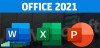 Office 2021 Full Crack, 5 cách active chuẩn thành công 1000%
Office 2021 Full Crack, 5 cách active chuẩn thành công 1000%
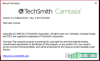 Hướng dẫn crack Camtasia Studio 9.x thành công 100%
Hướng dẫn crack Camtasia Studio 9.x thành công 100%
 Active license Windows server 2016 mọi phiên bản không sử dụng file crack – không virus – active 100% thành công
Active license Windows server 2016 mọi phiên bản không sử dụng file crack – không virus – active 100% thành công
 Tải ISO Windows 10 22H2 19045 4651 07/2024 Gốc Microsoft
Tải ISO Windows 10 22H2 19045 4651 07/2024 Gốc Microsoft
 Download Office 2021 Full Crack
Download Office 2021 Full Crack
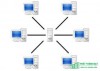 Phân quyền user domain Window có Full quyền
Phân quyền user domain Window có Full quyền
 Active license mọi phiên bản Windows server 2012 không sử dụng file crack – không virus
Active license mọi phiên bản Windows server 2012 không sử dụng file crack – không virus